Spedizioni WooCommerce: guida aggiornata per ecommerce [2026]
Le spedizioni ecommerce sono indubbiamente uno degli aspetti più importanti della gestione di un negozio online. Come se non bastasse, tutto cambia anche in base al website builder a cui hai deciso di affidarti per gestire il tuo business. Ad esempio, come funzionano le spedizioni WooCommerce?
Se hai creato (o stai pensando di creare) il tuo negozio online con WordPress e WooCommerce, in questo articolo troverai tutto quello che c’è da sapere su come gestire le spedizioni WooCommerce e su come puoi integrare WooCommerce e ShippyPro.
Configurare WooCommerce per le spedizioni
Il processo di configurazione di WooCommerce per le spedizioni è estremamente semplice e intuitivo. Tutto quello che devi fare è seguire questi passaggi:
- Configura le zone di spedizione
- Aggiungi i metodi di spedizione
- Imposta le opzioni di spedizione
- Inserisci i tag per le classi di spedizione
Analizziamoli nel dettaglio.
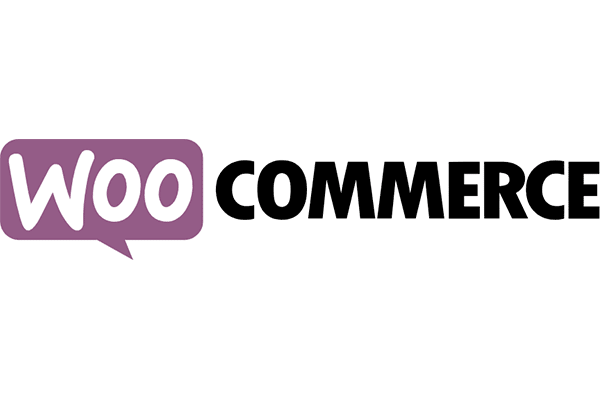
1. Configura le zone di spedizione WooCommerce
Dal menu laterale del pannello di controllo di WordPress, clicca sulla voce WooCommerce e su Impostazioni, e seleziona la scheda Spedizioni.
Da qui potrai configurare le tue zone di spedizione, ovvero le regioni geografiche all’interno delle quali vengono applicati determinati metodi e tariffe di spedizione.
In pratica, in questa sezione dovrai decidere quali sono le zone verso le quali spedirai i tuoi prodotti e le modalità che utilizzerai per farlo.
2. Aggiungi i metodi di spedizione WooCommerce
Quando avrai creato le zone di spedizione, potrai scegliere per ognuna i metodi di spedizione che desideri rendere disponibili per i tuoi clienti.
Le impostazioni delle spedizioni WooCommerce ti permettono di scegliere tra:
- Ritiro in sede: il cliente può scegliere se ritirare i prodotti direttamente nel tuo negozio fisico.
- Spedizione gratuita: al verificarsi di determinate condizioni, come il raggiungimento di una certa cifra o la spedizione in determinate aree geografiche, potresti offrire ai tuoi clienti la spedizione gratuita. Ovviamente, dovrai personalizzare questo metodo e scegliere in quali occasioni offrire la spedizione gratuita ai tuoi clienti.
- Tariffa unica: il cliente dovrà aggiungere al suo ordine una tariffa per coprire le spese di spedizione. Questa tariffa può essere fissa, in percentuale, dipendente dal numero di prodotti o dal totale dell’ordine o può dipendere da due o più di queste condizioni contemporaneamente.
Nel caso della tariffa unica, per configurare costi diversi in base a determinate condizioni dovrai utilizzare dei placeholder.
Ad esempio, il placeholder [qty] ti permetterà di calcolare il costo di spedizione in base al numero di prodotti, mentre con il placeholder [cost] potrai calcolare la spedizione in base al totale dell’ordine.
Per ogni zona di spedizione ti basterà quindi cliccare su Aggiungi metodo di spedizione e selezionare e personalizzare il metodo (o i metodi) che desideri aggiungere.
3. Imposta le opzioni di spedizione WooCommerce
Dal menu laterale del pannello di controllo di WordPress, clicca sulla voce WooCommerce e su Impostazioni, seleziona la scheda Spedizioni e clicca su Opzioni spedizione.
Da questa schermata potrai configurare alcune semplici opzioni di spedizione.
Per quanto riguarda il calcolo delle spese di spedizione, potrai scegliere se attivarlo sulla pagina del carrello o se nascondere le spese di spedizione fino a quando viene immesso un indirizzo.
Per quanto riguarda la destinazione di spedizione, ovvero l'indirizzo predefinito per la spedizione WooCommerce, potrai scegliere se fare in modo che sia impostato di default all’indirizzo di spedizione o di fatturazione del cliente, o se forzarlo all’indirizzo di fatturazione.
4. Inserisci i tag per le classi di spedizione WooCommerce
I prodotti simili possono essere raggruppati grazie a dei tag che identificano le classi di spedizione, ovvero delle impostazioni di spedizioni WooCommerce che si applicano a tutti i prodotti identificati da un determinato tag.
Questa impostazione è particolarmente utile se vendi prodotti particolarmente diversi tra loro. In questo caso, potresti creare delle classi di spedizione più economiche per i prodotti più piccoli e più leggeri, e delle classi di spedizione più costose per i prodotti più ingombranti e pesanti.
Plugin spedizioni WooCommerce
WooCommerce è una soluzione gratuita e open source che ti permette di creare un ecommerce senza un enorme investimento iniziale. Ciononostante, per ottimizzare il tuo negozio online e non sfigurare davanti ai competitor, potresti aver bisogno di plugin WooCommerce e di estensioni aggiuntive che ti permettano di accedere alle funzionalità di cui hai bisogno.
I plugin (e le funzionalità aggiuntive) di cui potresti avere bisogno potrebbero rigurdare:
- Inviare le fatture ai clienti in modo semplice
- Permettere ai clienti di creare una loro lista dei preferiti
- Tradurre il tuo ecommerce in più lingue
- Personalizzare il carrello e il processo di checkout
- Ottimizzare il processo di spedizione
Come puoi immaginare, nonostante tutti gli elementi che compongono un sito web (e un ecommerce in particolare) sono importanti per l’esperienza dei clienti, il processo di spedizione è quel tassello che garantirà che chi ha acquistato i tuoi prodotti li riceva nel modo più rapido ed efficiente possibile.
Una delle integrazioni che potresti valutare per il tuo ecommerce, quindi, è il plugin spedizioni WooCommerce di ShippyPro.
Ma come spedire i tuoi ordini WooCommerce con ShippyPro?
WooCommerce e ShippyPro
Integrare WooCommerce e ShippyPro ti permette di spedire, tracciare e gestire il reso di tutti i tuoi ordini, accedendo a una libreria di 159 corrieri e 81 canali di vendita, per scalare il tuo business a livello internazionale e vederlo crescere esponenzialmente.
Le principali funzionalità delle spedizioni WooCommerce su ShippyPro sono:
- Aggiornamento dell’ordine
- Tariffe in tempo reale al checkout
- Punti di ritiro al checkout
- Possibilità di filtrare per stato dell’ordine
- Sincronizzazione prioritaria
- Importazione delle immagini dei prodotti
Insomma, gestire le spedizioni WooCommerce con ShippyPro vuol dire sfruttare al massimo il tuo ecommerce e ottimizzare il tuo processo di spedizione, per te e per i tuoi clienti.
Configurare le spedizioni WooCommerce con ShippyPro
Per configurare le spedizioni WooCommerce con ShippyPro, devi prima di tutto attivare la Legacy API sul tuo pannello di controllo WooCommerce.
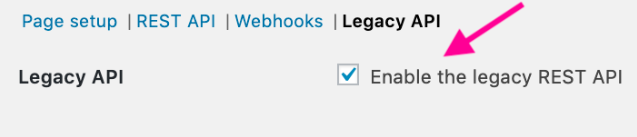
Una volta che avrai attivato la legacy REST API, potrai procedere con la configurazione:
- Accedi al tuo profilo ShippyPro
- Clicca su Marketplaces
- Seleziona il logo WooCommerce
- Inserisci l’URL del tuo ecommerce (assicurandoti che sia pubblico)
- Autorizza ShippyPro a importare e aggiornare gli ordini
- Conferma e visualizzerai un messaggio che ti informerà dell’esito positivo della connessione
Non appena avrai completato la configurazione, potrai cliccare su Da Spedire per importare i tuoi ordini in sospeso e iniziare a gestire le tue spedizioni WooCommerce con ShippyPro.
Spedizioni WooCommerce: conclusione
A questo punto avrai capito che, anche se si tratta di un’ottima soluzione per creare un ecommerce in modo semplice ed economico, avere un plugin per gestire le spedizioni WooCommerce è davvero fondamentale per una gestione fluida e senza pensieri della logistica del tuo business.
ShippyPro ti permette di visualizzare e confrontare le migliori modalità di spedizione, stampare le etichette, inviare notifiche di spedizione in 8 lingue diverse e automatizzare il tuo processo di reso.
Insomma, sembra proprio l’integrazione perfetta per le tue spedizioni WooCommerce.
Se dovessi avere domande su come collegare ShippyPro a WooCommerce puoi dare un’occhiata al nostro materiale di supporto.
Domande frequenti sulle spedizioni WooCommerce
Come impostare le spedizioni su WooCommerce?
Per impostare le spedizioni su WooCommerce ti basta accedere alle Impostazioni, cliccare su Spedizione e su Zone di spedizione per scegliere le zone verso le quali vuoi spedire i tuoi prodotti. Dovrai poi selezionare i metodi di spedizione che vuoi rendere disponibili per ogni zona, scegliendo tra ritiro in sede, spedizione gratuita e tariffa unica.
Come funzionano le spedizioni per gli ecommerce?
Ogni ecommerce che vende prodotti fisici ha la possibilità di configurare determinate zone di spedizione, ovvero le zone verso le quali effettua spedizioni, e i relativi metodi di spedizione. Quando un cliente effettua un ordine, il venditore si occupa di preparare l’ordine, imballarlo e spedirlo tramite il corriere di sua scelta al cliente.
Quanto costa un sito con WooCommerce?
WooCommerce è un plugin gratuito di WordPress, e permette a chiunque di vendere prodotti fisici o digitali, di qualsiasi dimensione e forma. Ciononostante, se dovessi aver bisogno di funzionalità aggiuntive o se volessi personalizzare ulteriormente il tuo negozio online avrai bisogno di altri plugin Wordpress, che potrebbero essere a pagamento.
Cosa si può fare con WooCommerce?
Dal momento che WordPress non è una piattaforma nativa per la creazione di ecommerce, WooCommerce è un utile plugin che permette agli utenti di creare e ottimizzare il loro negozio online grazie anche all’aggiunta di numerosi plugin WooCommerce.
Come SEO content editor per ShippyPro, sono appassionata di tutto ciò che riguarda marketing, logistica e nuove tecnologie. Il mio obiettivo è creare articoli che siano utili per gli utenti e condividere la conoscenza nel mondo della logistica!

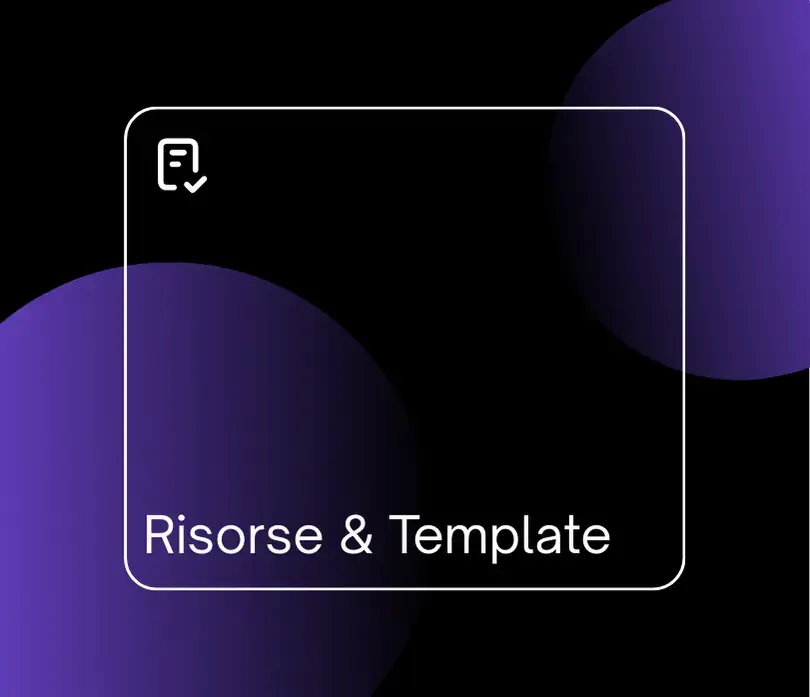
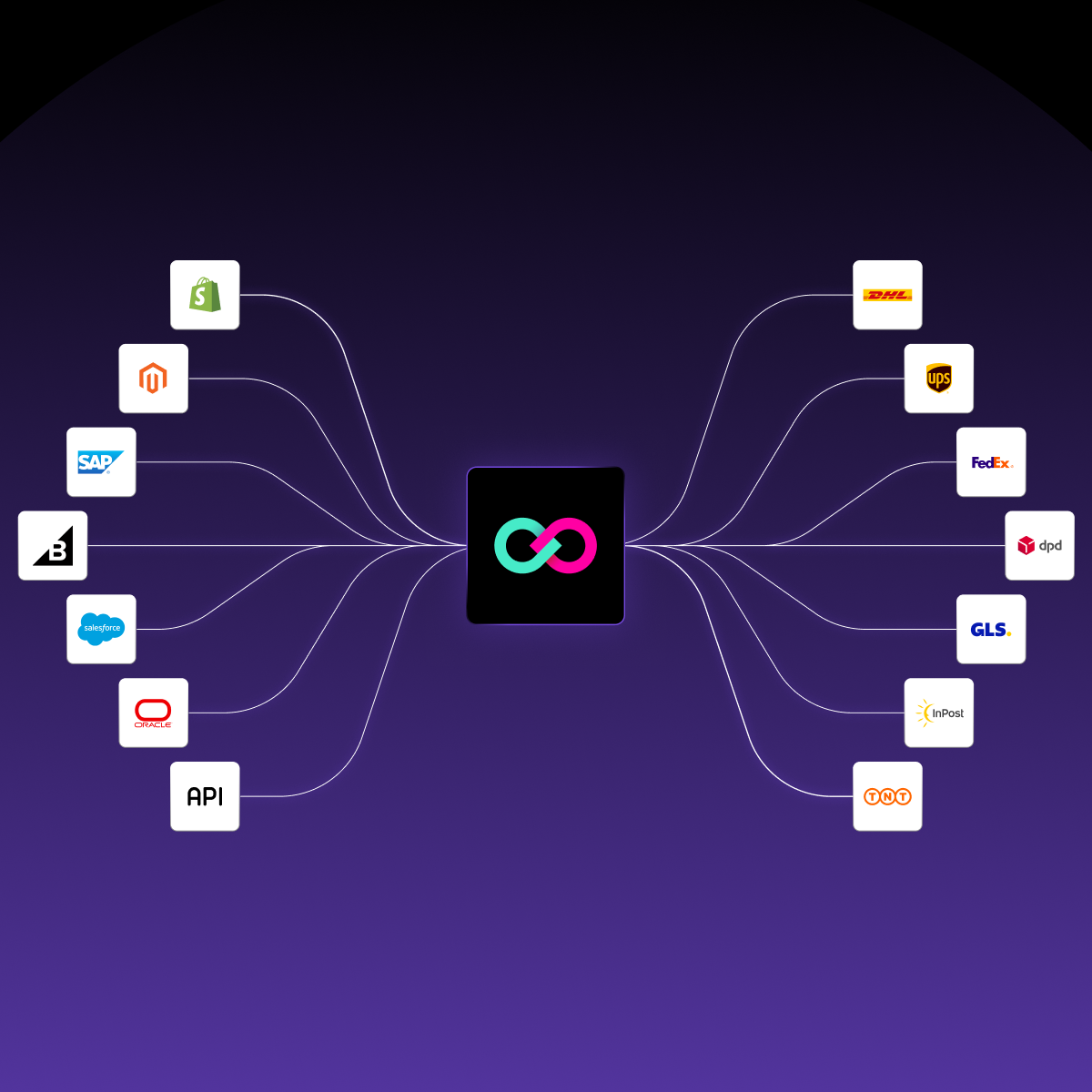
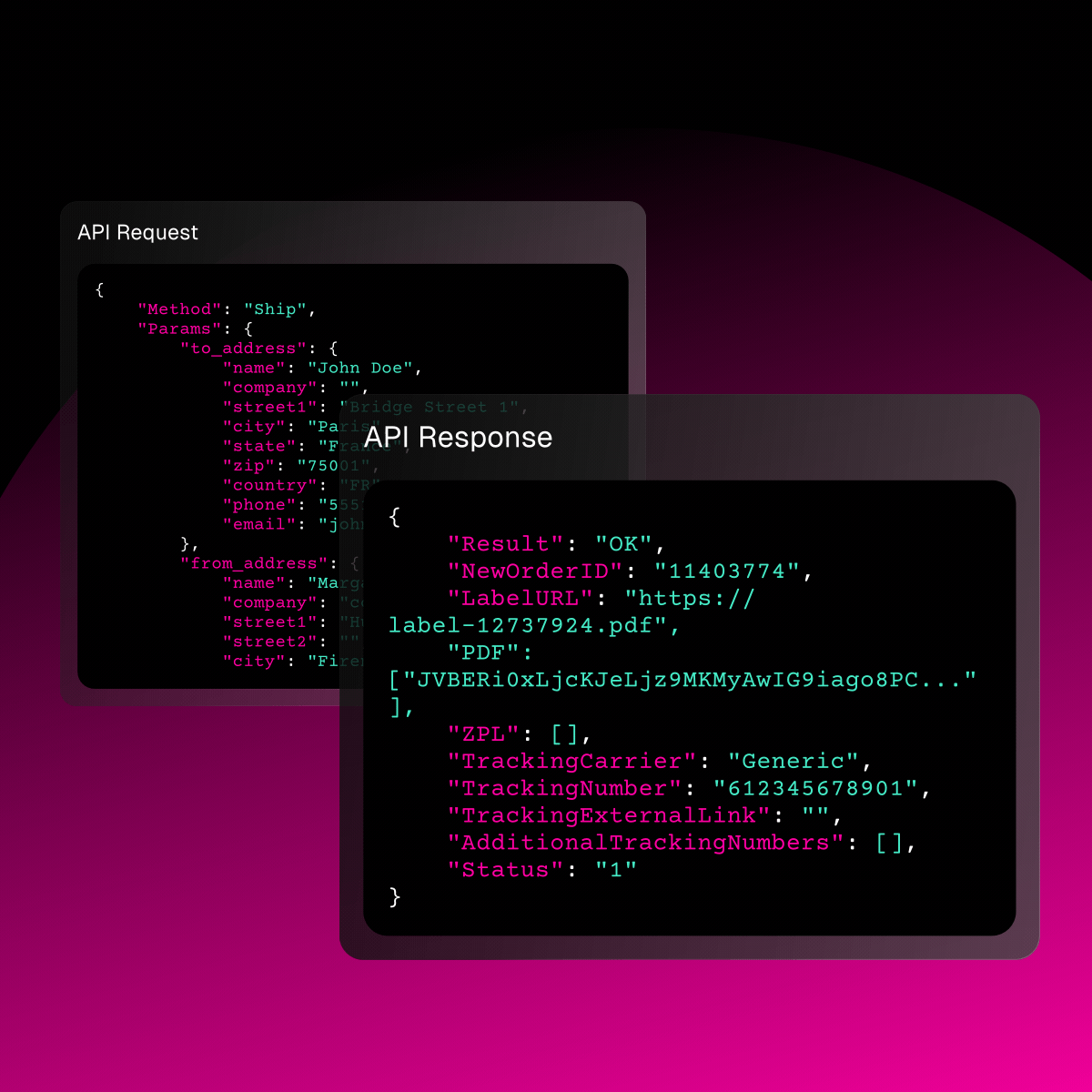
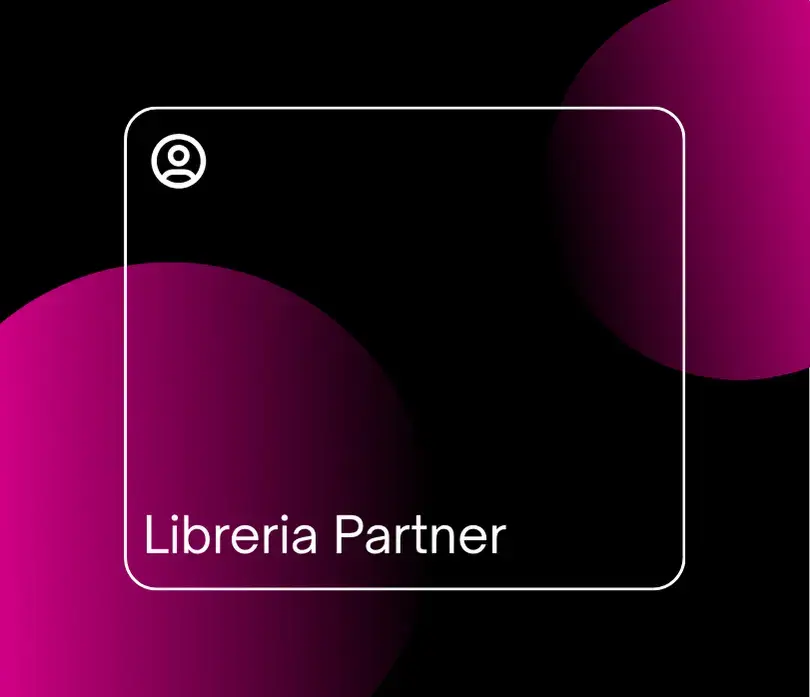
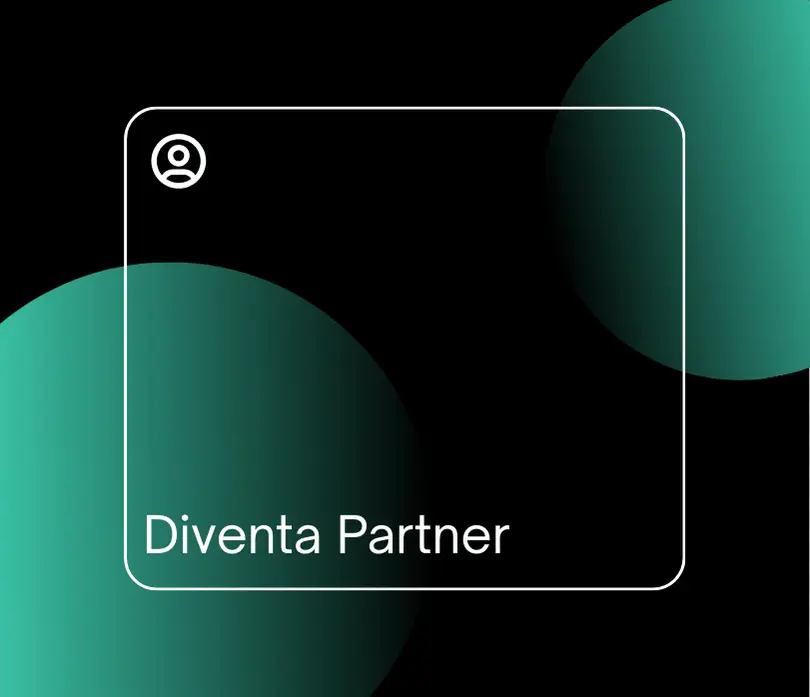
.webp)



.webp)
